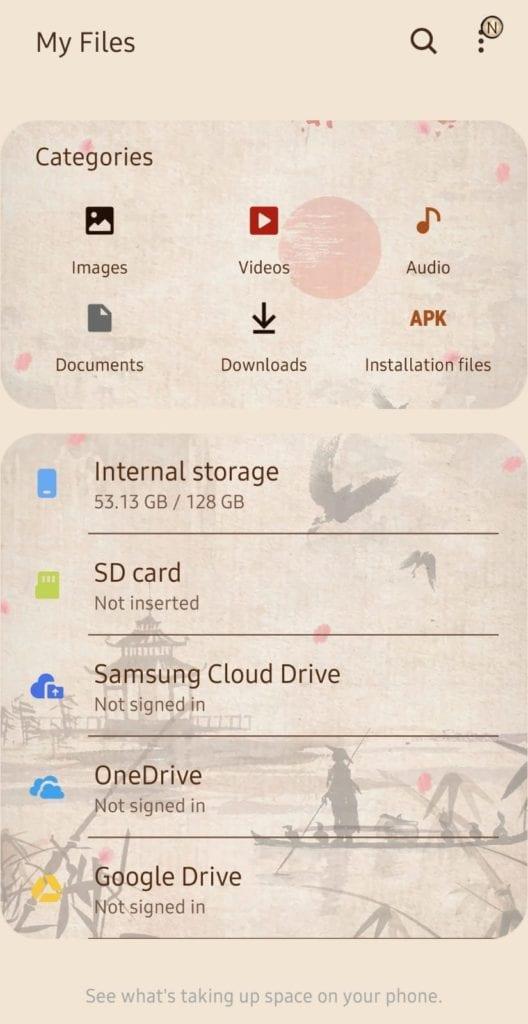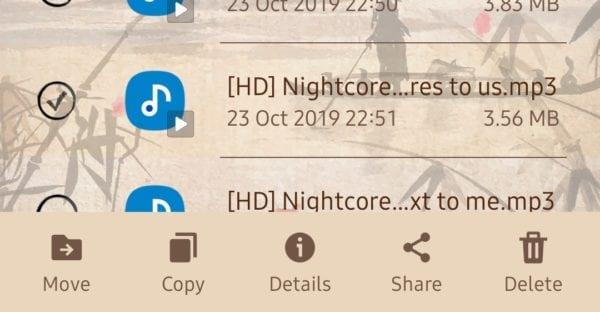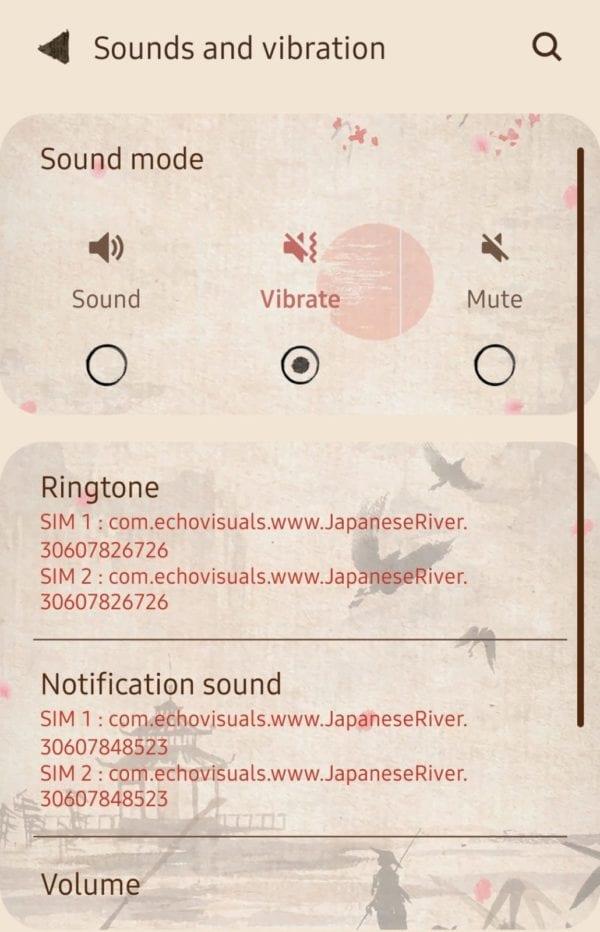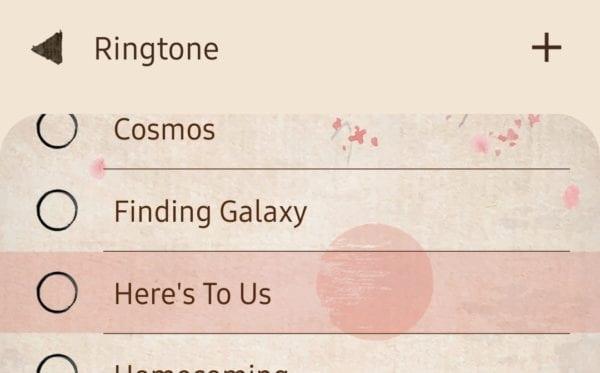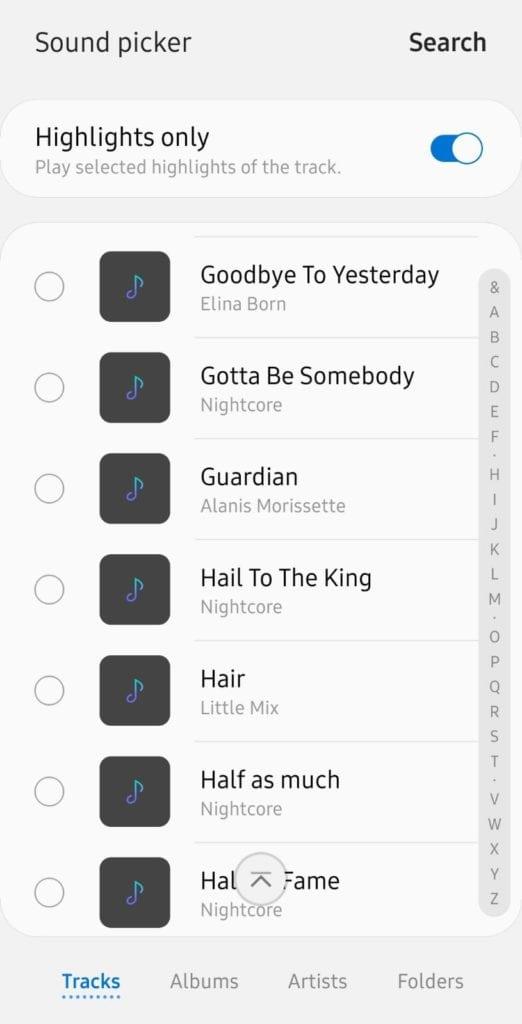Er zijn allerlei redenen waarom je misschien een aangepaste beltoon wilt gebruiken - of je nu niet van een van de vooraf ingestelde opties houdt of je wilt gewoon dat zoete deuntje gebruiken dat je in je hoofd hebt gehad - je kunt absoluut doe dat.
Er zijn twee manieren om aangepaste beltonen toe te voegen en in te stellen. Voor beide moet je het bestand al op je telefoon hebben staan. Of je het nu downloadt of op een andere manier overzet, zorg ervoor dat het ergens op je apparaat is opgeslagen en dat je weet waar het is!
Optie 1:
De eerste is om beltonen toe te voegen aan uw ringtone-map. Open hiervoor uw Mijn bestanden-app.
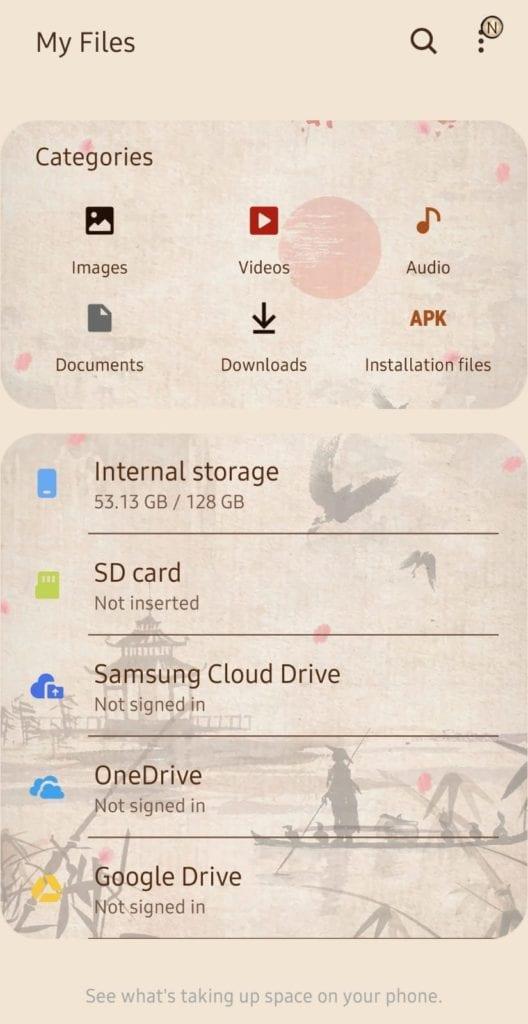
Mijn bestanden
Klik op Interne opslag en navigeer naar de map waar u de beltoon bewaart die u wilt gebruiken. Dit kan een afspeellijstmap, een muziekmap of iets dergelijks zijn. Tik op het betreffende bestand en houd het vast totdat opties onderaan verschijnen.
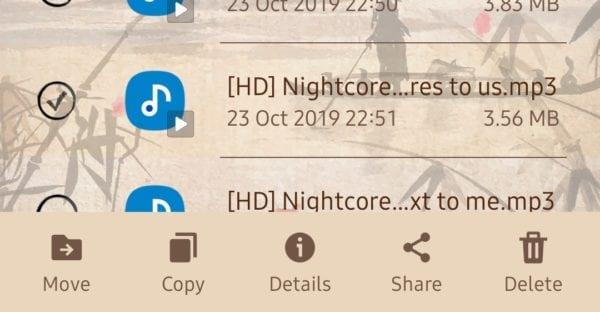
Map
Tik op de optie Kopiëren en onderaan verschijnt een melding met de optie Hier kopiëren. Navigeer terug naar Interne opslag en zoek vervolgens een specifieke map - Ringtones. Maak je geen zorgen als het leeg is - standaardtonen worden hier niet weergegeven. Tik op de optie Hier kopiëren en het bestand wordt gekopieerd.

Kopieer hier
Het is tijd om nu over te schakelen naar uw app Instellingen - trek de app-lade van boven naar beneden en tik op het pictogram Instellingen in de lade. Tik op het gedeelte Geluiden en trillingen.
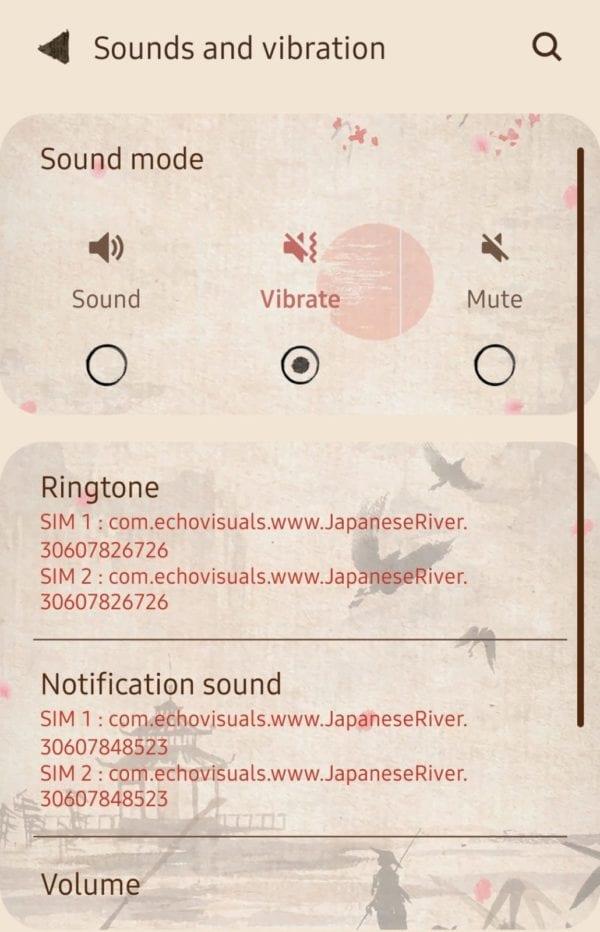
Geluiden en trillingen
Hier kunt u uw beltonen instellen. Je kunt een beltoon instellen voor elke simkaart die je telefoon heeft - dus als je een dual-sim-model hebt, kun je twee afzonderlijke beltonen voor het apparaat instellen.
Tik op de optie Ringtone, selecteer desgevraagd de simkaart waarvoor u deze wilt instellen en zoek in de lijst naar uw nieuwe toevoeging aan de opties.
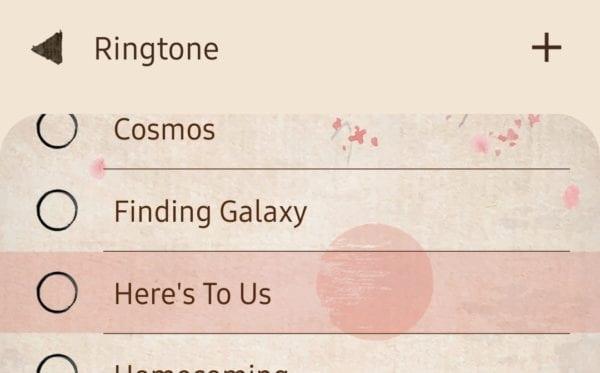
Beltoonoptie toegevoegd
Selecteer de gewenste melodie en ga terug uit het menu - dat is alles!
Optie 2:
Als je een nieuw deuntje aan de ringtone-selectie wilt toevoegen, kun je ook rechtstreeks naar het ringtone-selectiemenu gaan via Instellingen > Geluiden en trillingen > Ringtone en op de + in de rechterbovenhoek tikken.
Je wordt naar de geluidskiezer gebracht waar je kunt kiezen welk nummer je wilt gebruiken. Hier heb je de mogelijkheid om de app automatisch te laten selecteren welk deel van het nummer moet worden gebruikt. Probeer het eens - als je het gedeelte dat het vooraf kiest niet leuk vindt, kun je het gedeelte Alleen hoogtepunten bovenaan uitschakelen.
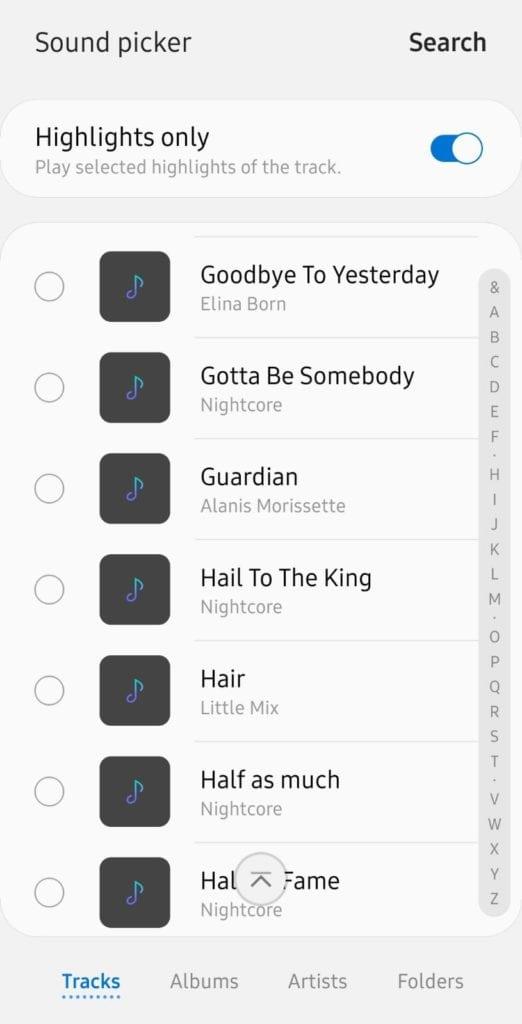
Geluidskiezer
Als u dit doet, betekent dit dat uw nummer in plaats daarvan vanaf het begin begint. Tik op degene die je wilt gebruiken en tik vervolgens op Gereed in de rechterbovenhoek - dat is alles!